Samsung ST700 User Manual [nl]
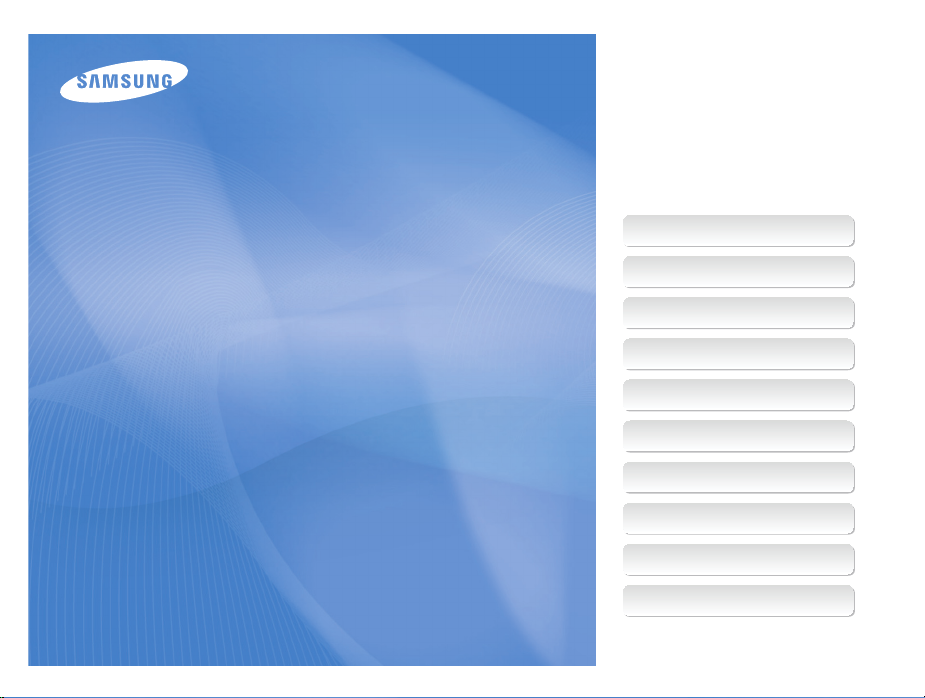
In deze gebruiksaanwijzing vindt u
uitgebreide aanwijzingen voor het
gebruik van uw camera. Lees deze
gebruiksaanwijzing aandachtig door.
Ä Klik op een onderwerp
Algemene problemen oplossen
Beknopt overzicht
User Manual
ST700
Inhoud
Basisfuncties
Uitgebreide functies
Opname-instellingen
Weergeven en bewerken
Instellingen
Aanvullende informatie
Index
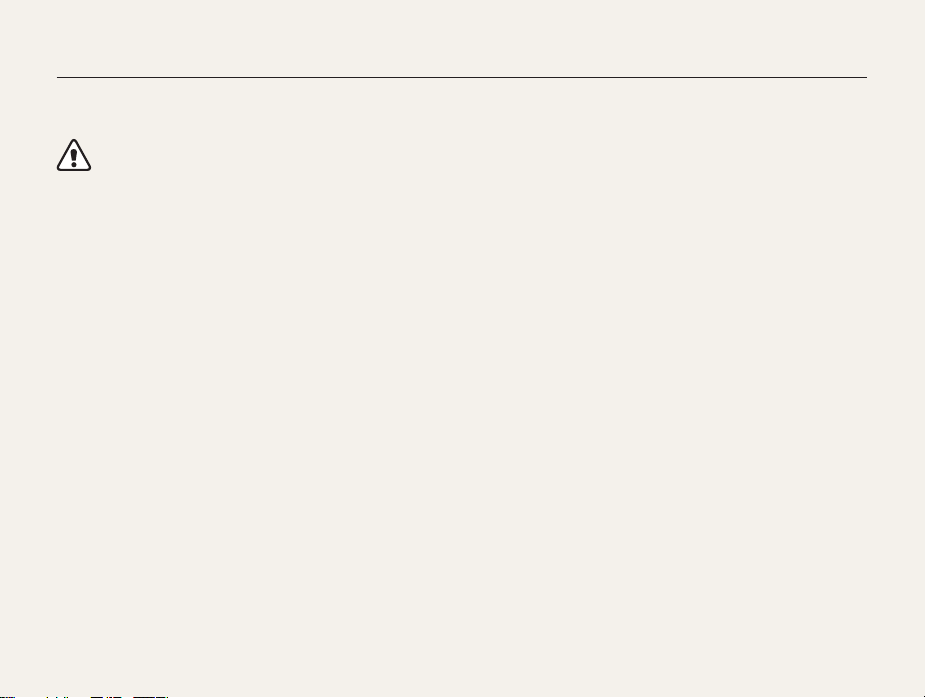
Informatie over gezondheid en veiligheid
Houd u altijd aan de volgende voorzorgsmaatregelen en gebruikstips om gevaarlijke situaties te vermijden en ervoor te zorgen dat de
camera optimaal werkt.
Waarschuwing—situaties die bij u of anderen letsel kunnen
veroorzaken
Haal de camera niet uit elkaar en probeer de camera niet te
repareren.
Dit kan een schok veroorzaken of de camera beschadigen.
Gebruik de camera niet dichtbij ontvlambare of explosieve
gassen en vloeistoffen.
Dit kan brand of een schok veroorzaken.
Plaats geen ontvlambare materialen in de camera en bewaren
dergelijke materialen niet in de buurt van de camera.
Dit kan brand of een schok veroorzaken.
Raak de camera niet met natte handen aan.
Dit kan een schok veroorzaken.
Voorkom oogletsel bij het nemen van foto's.
Gebruik de flitser van de camera niet vlakbij (op minder dan
1 m afstand van) de ogen van mensen of dieren. Als u de flitser
dicht bij de ogen van het onderwerp gebruikt, kunt u tijdelijke of
permanente schade aan het gezichtsvermogen veroorzaken.
Houd de camera buiten het bereik van kleine kinderen en
huisdieren.
Houd de camera en alle bijbehorende onderdelen en accessoires
buiten het bereik van kleine kinderen en huisdieren. Kleine
onderdelen vormen verstikkingsgevaar of kunnen schadelijk zijn
wanneer deze worden ingeslikt. Bewegende onderdelen en
accessoires kunnen ook fysiek gevaar opleveren.
Stel de camera niet gedurende lange tijd aan direct zonlicht of
hoge temperaturen bloot.
Langdurige blootstelling aan zonlicht of extreme temperaturen
kan permanente schade aan interne onderdelen van het toestel
veroorzaken.
Voorkom dat de camera of oplader wordt bedekt voor kleden
of kleding.
Dit kan oververhitting van de camera of brand veroorzaken.
Als er vloeistoffen of vreemde voorwerpen in de camera komen,
moet u meteen alle voedingsbronnen, zoals de batterij of
oplader, loskoppelen en vervolgens contact opnemen met een
servicecenter van Samsung.
1

Informatie over gezondheid en veiligheid
Voorzichtig—situaties die kunnen resulteren in beschadiging
van de camera of andere apparatuur
Haal de batterijen uit de camera wanneer u deze voor langere
tijd opbergt.
Batterijen in het batterijvak kunnen na verloop van tijd gaan lekken
of roesten en ernstige schade aan uw camera veroorzaken.
Gebruik uitsluitend authentieke, door de fabrikant aanbevolen
lithium-ionbatterijen ter vervanging. Zorg dat u de batterij niet
beschadigt of verhit.
Dit kan brand ontstaan of persoonlijk letsel veroorzaken.
Gebruik alleen door Samsung goedgekeurde batterijen,
opladers, kabels en accessoires.
• Niet-goedgekeurde batterijen, opladers, kabels of accessoires
kunnen de camera beschadigen, letsel veroorzaken of ertoe
leidden dat batterijen exploderen.
• Samsung is niet aansprakelijk voor schade of letsel veroorzaakt
door niet-goedgekeurde batterijen, opladers, kabels of
accessoires.
Gebruik batterijen niet voor doeleinden waarvoor de batterijen
niet zijn bedoeld.
Dit kan brand of een schok veroorzaken.
Raak de flitser niet aan wanneer deze wordt gebruikt.
De flitser wordt zeer heet en kan brandwonden veroorzaken.
Als u de AC-oplader gebruikt, moet u de camera uitschakelen
voor u de voedingsbron van de AC-oplader loskoppelt.
Anders kunt u brand of een schok veroorzaken.
Laat de stekker van de oplader niet in het stopcontact zitten als
u de oplader niet gebruikt.
Dit kan brand of een schok veroorzaken.
Gebruik voor het opladen van de batterijen geen
elektriciteitssnoeren of stekkers die beschadigd zijn, of een
loshangend stopcontact.
Dit kan brand of een schok veroorzaken.
Zorg dat de AC-oplader niet in contact komt met de plus- en
minpolen van de batterij.
Dit kan brand of een schok veroorzaken.
Forceer de cameraonderdelen niet en oefen geen kracht uit op
de camera.
Dit kan leiden tot camerastoringen.
2
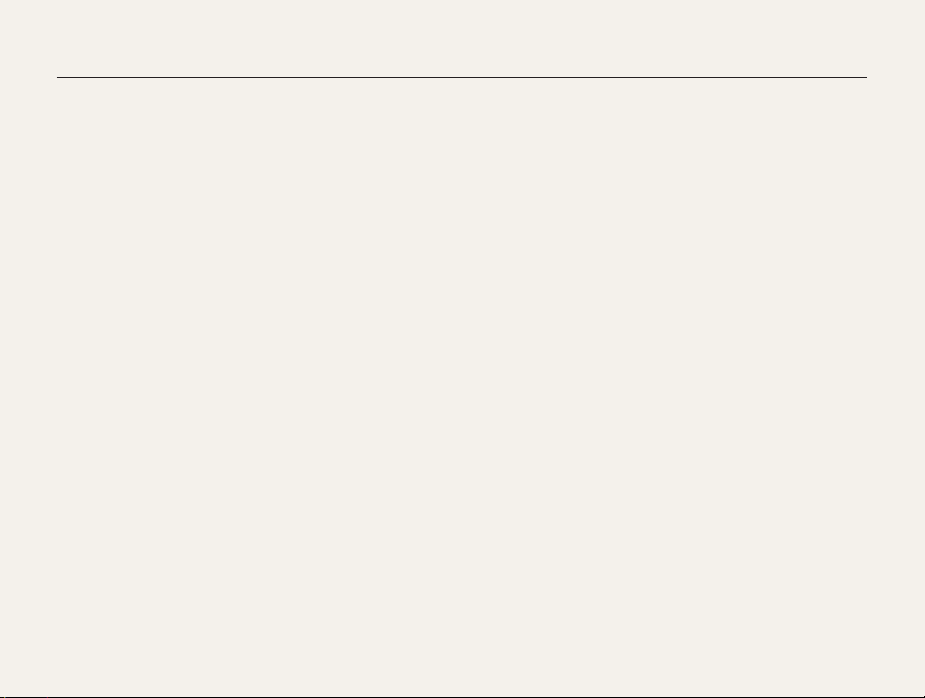
Informatie over gezondheid en veiligheid
Wees voorzichtig bij het aansluiten van snoeren en adapters en
het plaatsen van batterijen en geheugenkaarten.
Door het forceren van aansluitingen, het niet op de juiste manier
aansluiten van snoeren of het niet op de juiste manier plaatsen
van batterijen en geheugenkaarten kunt u poorten, aansluitingen
en accessoires beschadigen.
Houd kaarten met magnetische stroken uit de buurt van het
camera-etui.
Informatie die is opgeslagen op de kaart kan worden beschadigd
of gewist.
Gebruik nooit een beschadigde oplader, batterij of
geheugenkaart.
Dit kan een schok, camerastoring of brand veroorzaken.
Controleer voor gebruik of de camera naar behoren
functioneert.
De fabrikant is niet verantwoordelijk voor verlies van bestanden of
schade die kan voortkomen uit defecten aan de camera of onjuist
gebruik.
Sluit het uiteinde van de kabel met het indicatielampje (S) op de
camera aan.
Als u de kabel omgekeerd aansluit, kunnen de bestanden
beschadigen. De fabrikant is niet verantwoordelijk voor enig
verlies van gegevens.
3
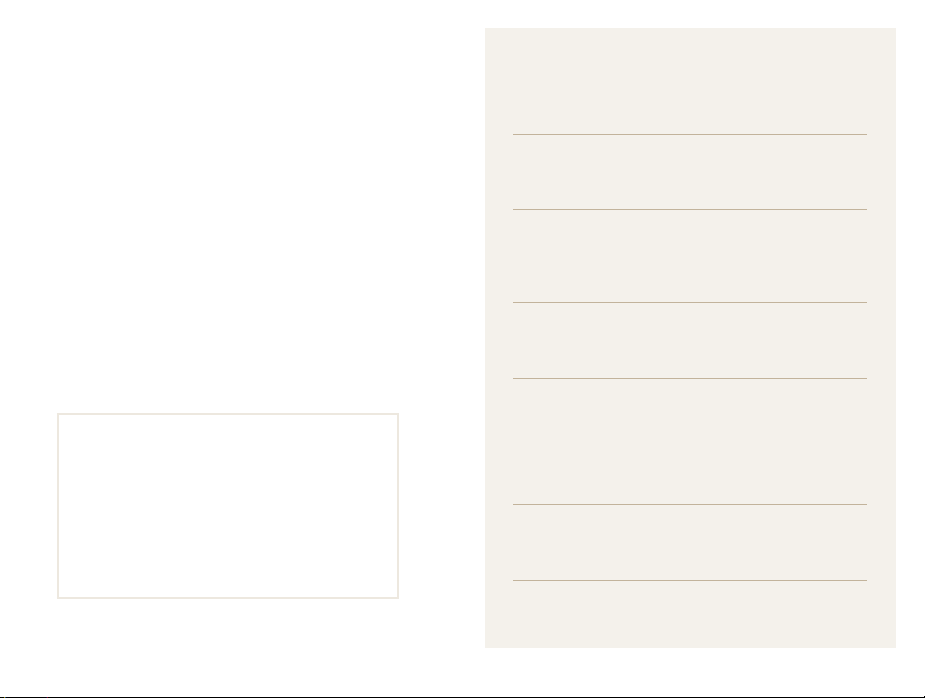
Overzicht van de gebruiksaanwijzing
Copyrightinformatie
• Microsoft Windows en het Windows-logo zijn
geregistreerde handelsmerken van Microsoft
Corporation.
• Mac is een geregistreerd handelsmerk van Apple
Corporation.
• HDMI, het HDMI-logo en de term “High Definition
Multimedia Interface” zijn handelsmerken of
geregistreerde handelsmerken van HDMI Licensing LLC.
• microSD™ en microSDHC™ zijn geregistreerde
handelsmerken van SD Association.
• Handelsmerken en handelsnamen in deze
gebruiksaanwijzing zijn het eigendom van de betreffende
eigenaars.
• Cameraspecificaties of de inhoud van deze
gebruiksaanwijzing kunnen bij een upgrade van
camerafuncties zonder kennisgeving worden
gewijzigd.
• Het is niet toegestaan om enig deel van deze
gebruiksaanwijzing zonder vooraf gegeven
toestemming te hergebruiken of verspreiden.
• Raadpleeg voor informatie over de Open Source-
licentie het bestand 'OpenSourceInfo.pdf' op de
meegeleverde cd-rom.
Basisfuncties 12
Hier vindt u informatie over de indeling van de camera
en basisfuncties voor het maken van opnamen.
Uitgebreide functies 33
Informatie over het maken van foto's, het opnemen
van video's en spraakmemo's door een modus te
selecteren.
Opname-instellingen 54
Hier vindt u informatie over het instellen van de opties in
de opnamemodus.
Weergeven en bewerken 81
Hier vindt u informatie over hoe u foto's, video's en
spraakmemo's kunt weergeven of afspelen en hoe u
foto's en video's kunt bewerken. Ook leest u hier hoe
u de camera op een computer, fotoprinter, televisie of
HDTV aansluit.
Instellingen 108
Hier vind u opties om de instellingen van uw camera te
configureren.
Aanvullende informatie 115
Hier vindt u informatie over foutmeldingen, specificaties
en onderhoud.
4
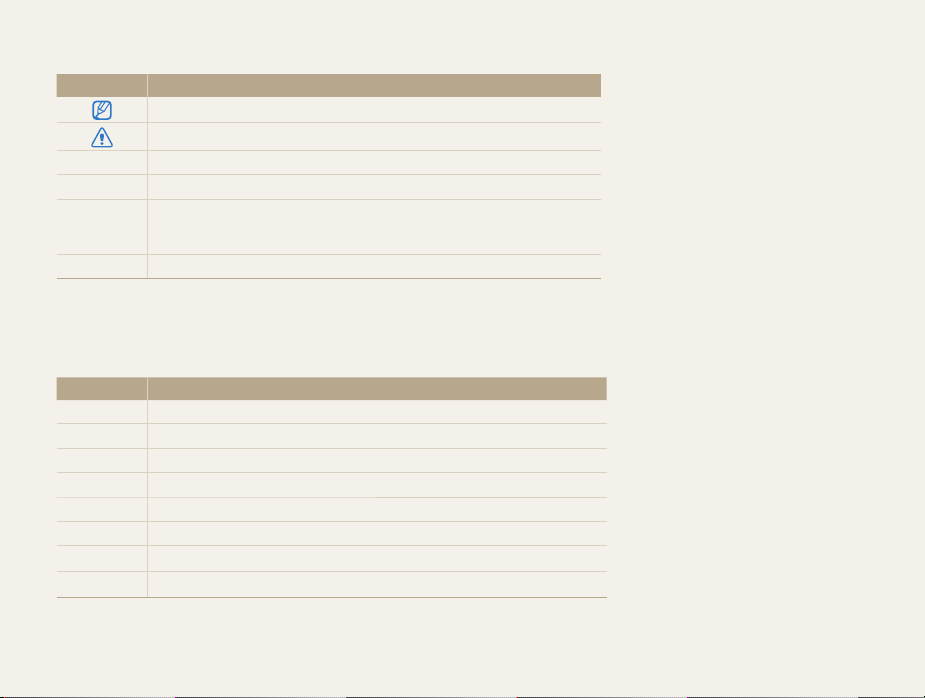
Pictogrammen in deze gebruiksaanwijzing
Pictogram Functie
Aanvullende informatie
Veiligheidsvoorschriften en waarschuwingen
[] Cameraknoppen. [Ontspanknop] staat bijvoorbeeld voor de sluiterknop.
() Paginanummer van verwante informatie
De volgorde van de opties of menu's die u moet selecteren om een stap uit te
voeren, bijvoorbeeld: Raak
raak vervolgens Fotoformaat aan).
* Voetnoot
m
Fotoformaat aan (staat voor Raak m aan en
Afkortingen in deze gebruiksaanwijzing
Afkorting Betekenis
AEB
AF
DIS
DPOF
EV
ISO
OIS
WB
Auto Exposure Bracket (Opnamereeks met verschillende belichtingen)
Auto focus (Automatische scherpstelling)
Digital Image Stabilization (Digitale beeldstabilisatie)
Digital Print Order Format (Digitale afdrukbestelling)
Exposure Value (Belichtingswaarde)
International Organization for Standardization
Optical Image Stabilization (Optische beeldstabilisatie)
White Balance (Witbalans)
5
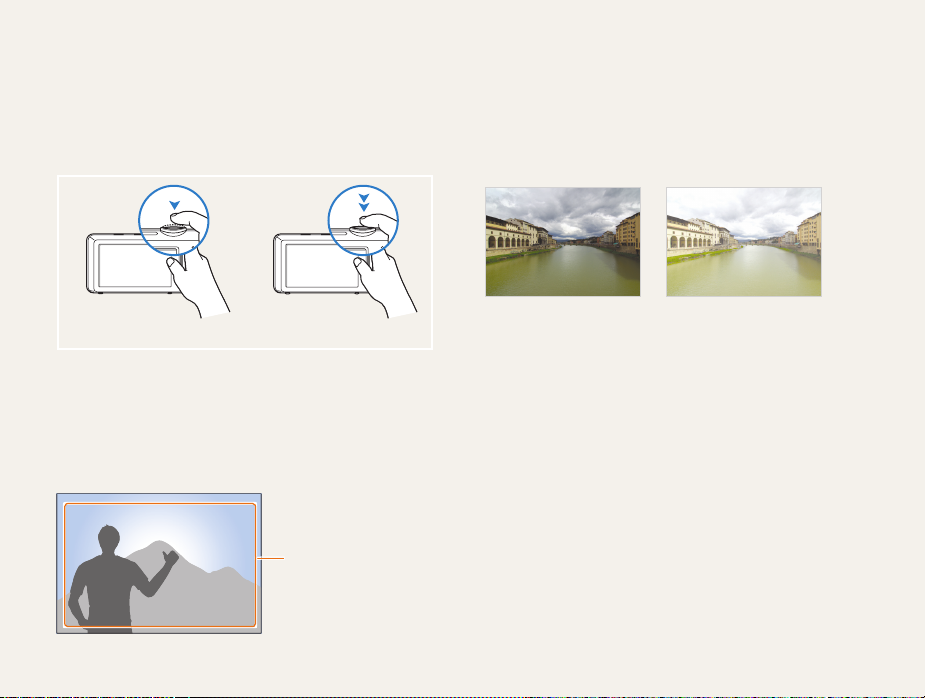
Uitdrukkingen in deze gebruiksaanwijzing
Op de ontspanknop drukken
• Druk de [Ontspanknop] half in: druk de sluiterknop tot
halverwege in
• Druk op de [Ontspanknop]: druk de sluiterknop helemaal in
Druk de [Ontspanknop] half in Druk op de [Ontspanknop]
Onderwerp, achtergrond en compositie
• Onderwerp: het hoofdobject van een scène, zoals een
persoon, dier of stilleven
• Achtergrond: de objecten rond het onderwerp
• Compositie: de combinatie van onderwerp en achtergrond
Achtergrond
Compositie
Onderwerp
Belichting (Helderheid)
De hoeveelheid licht die de camera binnenkomt bepaalt de
belichting. De belichting kan worden aangepast met sluitertijd,
diafragmawaarde en ISO-waarde. Wanneer u de belichting
verandert, worden de foto's donkerder of lichter.
Normale belichting Overbelicht (te helder)
6
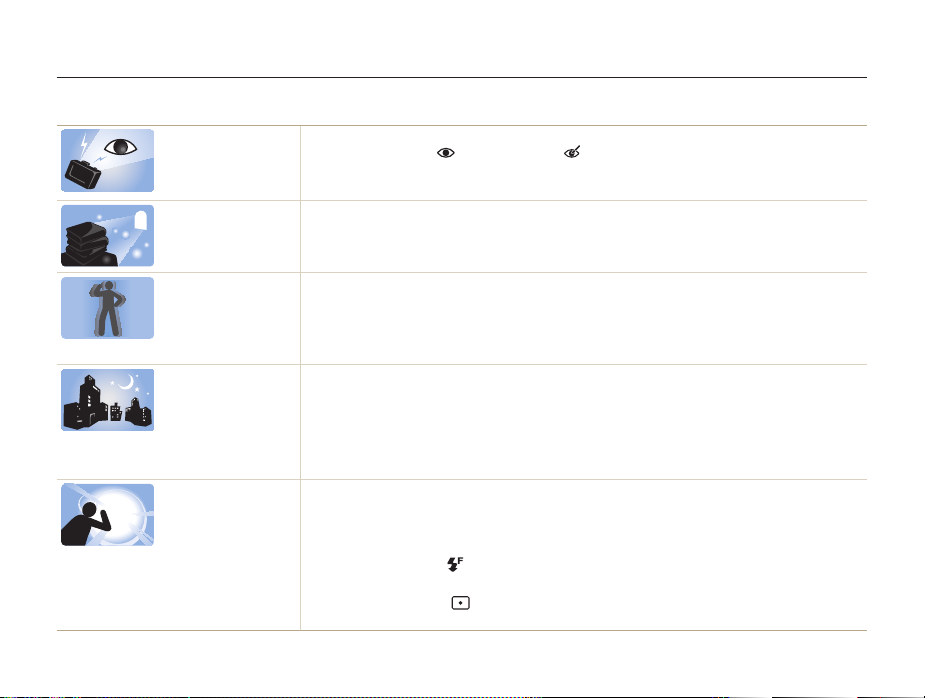
Algemene problemen oplossen
Hier vindt u informatie waarmee u algemene problemen kunt oplossen door opnameopties in te stellen.
De ogen van het
onderwerp zijn rood.
Foto's bevatten
stofvlekken.
Foto's zijn onscherp.
Bij nachtopnamen
zijn foto's onscherp.
Het onderwerp
is te donker door
tegenlicht.
Dit wordt veroorzaakt door een reflectie van de flitser van de camera.
•
Stel de flitsoptie in op Anti-rode ogen of Rode ogen. (pag. 59)
•
Als er al een foto is genomen, selecteert u in het bewerkingsmenu de optie Anti-rode ogen in het
menu voor bewerken. (pag. 97)
Als u de flitser gebruikt, worden stofdeeltjes in de lucht mogelijk vastgelegd op foto's.
•
Schakel de flitser uit of neem geen foto's op stoffige plaatsen.
•
Pas de ISO-waarde aan. (pag. 61)
Dit kan worden veroorzaakt doordat u foto's maakt bij weinig licht of doordat u de camera niet goed
vasthoudt.
•
Gebruik de functie OIS of druk de [Ontspanknop] half in om scherp te stellen op het onderwerp.
(pag. 30)
•
Gebruik de DUAL IS-modus. (pag. 39)
Om meer licht binnen te laten, gebruikt de camera een langere sluitertijd. Het kan dan lastig zijn de
camera stil te houden, waardoor de foto's bewogen kunnen worden.
•
Selecteer de modus Nachtopname. (pag. 37)
•
Schakel de flitser in. (pag. 59)
•
Pas de ISO-waarde aan. (pag. 61)
•
Gebruik een statief om te voorkomen dat de camera beweegt.
Als de lichtbron zich achter het onderwerp bevindt of als er een groot contrast is tussen de lichte en
donkere gebieden, kan het onderwerp te donker worden.
•
Maak geen foto's tegen de zon in.
•
Selecteer Tegenl. in de modus Scène. (pag. 36)
•
Stel de flitseroptie in op Invulflits. (pag. 59)
•
Pas de belichting aan. (pag. 69)
•
Stel de lichtmeting in op Spot als er een helder onderwerp in het midden van het kader staat.
(pag. 70)
7
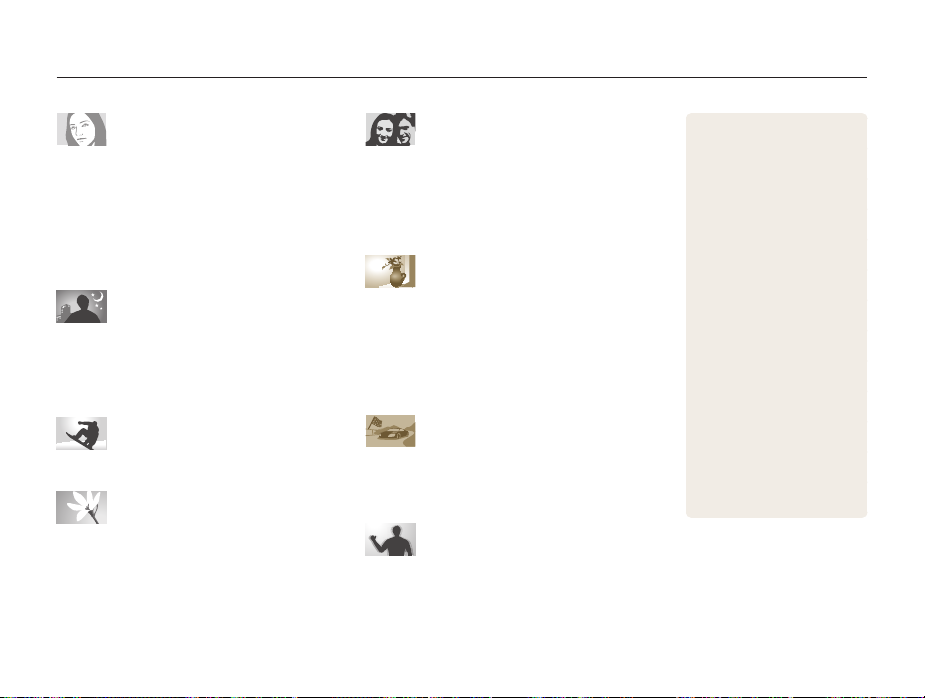
Beknopt overzicht
Foto's van mensen maken
•
Modus Beautyshot f 37
•
Modus Poseerhulp f 40
•
Modus Zelfportret f 43
•
Modus Kinderen f 44
•
Rode ogen/Anti-rode ogen (om rode ogen
te voorkomen of te corrigeren )
•
Gezichtsdetectie f 65
59
f
's Nachts of in het donker foto's
maken
•
Modus Scène > Zon onder, Dageraad f 36
•
Modus Nachtopname f 37
•
Flitser-opties f 59
•
ISO-waarde (de lichtgevoeligheid aanpassen) f 61
Actiefoto's maken
•
Continu, Bewegingsopname f 73
Foto's maken van tekst, insecten en
bloemen
•
Modus Scène > Tekst f 36
•
Modus Close-up opname f 36
•
Macro f 62
De belichting aanpassen (helderheid)
•
ISO-waarde (de lichtgevoeligheid aanpassen) f 61
•
EV (de belichting aanpassen) f 69
•
L.meting f 70
•
AEB (3 foto's van dezelfde scène maken, maar met
verschillende belichtingen)
73
f
Effecten toepassen op foto's
•
Modus Magisch kader-opname f 47
•
Modus Fotofilter f 47
•
Modus Vignetten f 50
•
Smart filter-effecten f 74
•
Beeld aanpassen (om Scherpte, Contrast of Kleurverz.
aan te passen)
77
f
Effecten toepassen op video's
•
Modus Filmfilter f 49
•
Modus Vignetten f 50
•
Modus Paleteffectopname f 51
Bewegingsonscherpte voorkomen
•
OIS (Optical Image Stabilization) f 30
•
Modus DUAL IS f 39
8
•
Bestanden op categorie
weergeven in Smart Album
85
f
•
Bestanden weergeven als
miniaturen
•
Bestanden op de
geheugenkaart wissen
•
Foto's als diavoorstelling
weergeven
•
Bestanden op een televisie of
HDTV weergeven
•
De camera op een computer
aansluiten
•
Geluid en volume bijstellen
f
•
De helderheid van het
scherm bijstellen
•
De schermtaal wijzigen
f
•
De datum en tijd instellen
f
•
Voordat u contact opneemt
met een servicecenter
f
110
112
112
125
86
f
f
90
f
98
f
100
f
111
f
88
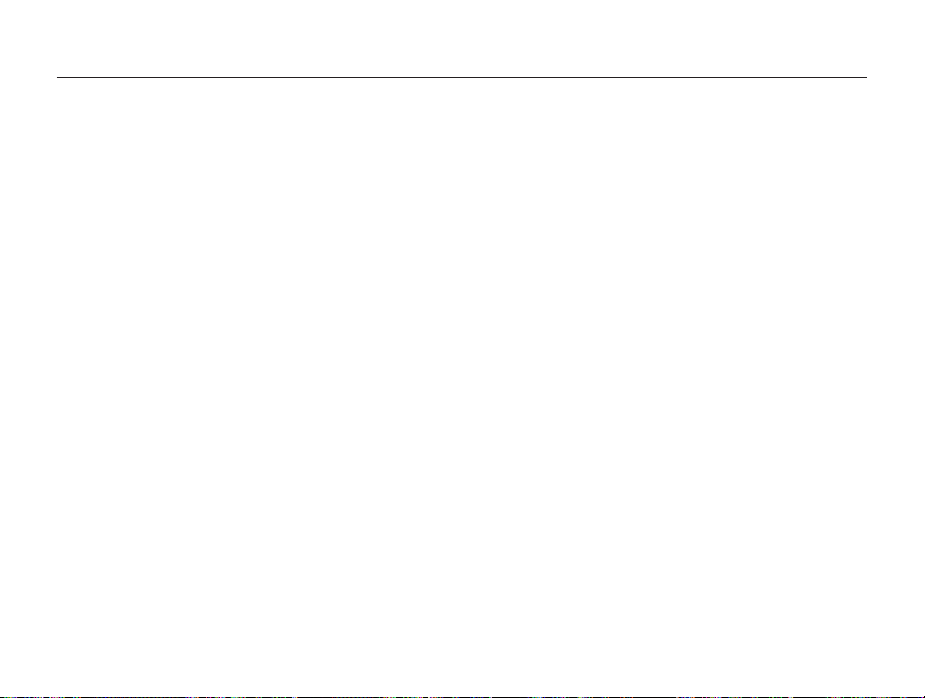
Inhoud
Basisfuncties
Uitpakken .................................................................... 13
Onderdelen en knoppen van de camera .................... 14
De batterij en geheugenkaart plaatsen ....................... 16
De batterij opladen en de camera inschakelen .......... 17
De eerste instellingen uitvoeren .................................. 18
Uitleg over de pictogrammen ...................................... 20
Het aanraakscherm gebruiken .................................... 21
Het aanraakscherm en geluid instellen ....................... 23
Het startscherm gebruiken .......................................... 24
Foto's maken ............................................................... 27
Tips om betere foto's te maken .................................. 31
..................................................................... 12
De batterij opladen ..................................................... 17
De camera inschakelen .............................................. 17
Het weergavetype voor het aanraakscherm instellen ...... 23
Het geluid instellen ..................................................... 23
Het startscherm openen ............................................. 24
Pictogrammen op het startscherm ............................... 24
Pictogrammen opnieuw indelen ................................... 26
Het scherm aan de voorzijde inschakelen ..................... 28
Zoomen .................................................................... 28
Bewegingsonscherpte voorkomen (OIS) ..................... 30
Uitgebreide functies
Opnamemodi gebruiken .............................................. 34
Foto's maken met behulp van het scherm aan de
voorzijde ...................................................................... 43
Effectmodi gebruiken .................................................. 47
Spraakmemo's opnemen ............................................ 52
9
......................................................... 33
De Smart Auto-modus gebruiken ................................. 34
De Simpleshot-modus gebruiken ................................. 35
De Scènemodus gebruiken ......................................... 36
De Close-upmodus gebruiken ..................................... 36
De Nachtmodus gebruiken ......................................... 37
De Beautyshot-modus gebruiken ................................ 37
De Programmamodus gebruiken ................................. 38
De DUAL IS-modus gebruiken .................................... 39
De modus Poseerhulp gebruiken ................................. 40
De Filmmodus gebruiken ............................................ 41
De Smart filmmodus gebruiken .................................... 42
De Zelfportretmodus gebruiken .................................. 43
De Kinderenmodus gebruiken .................................... 44
De Sprongopnamemodus gebruiken .......................... 46
De modus Magisch kader-opname gebruiken ............... 47
De Fotofiltermodus ..................................................... 47
De Filmfiltermodus gebruiken ....................................... 49
De Vignettenmodus gebruiken ..................................... 50
De Paleteffectopnamemodus gebruiken ....................... 51
Een spraakmemo opnemen ........................................ 52
Een spraakmemo aan een foto toevoegen ................... 53
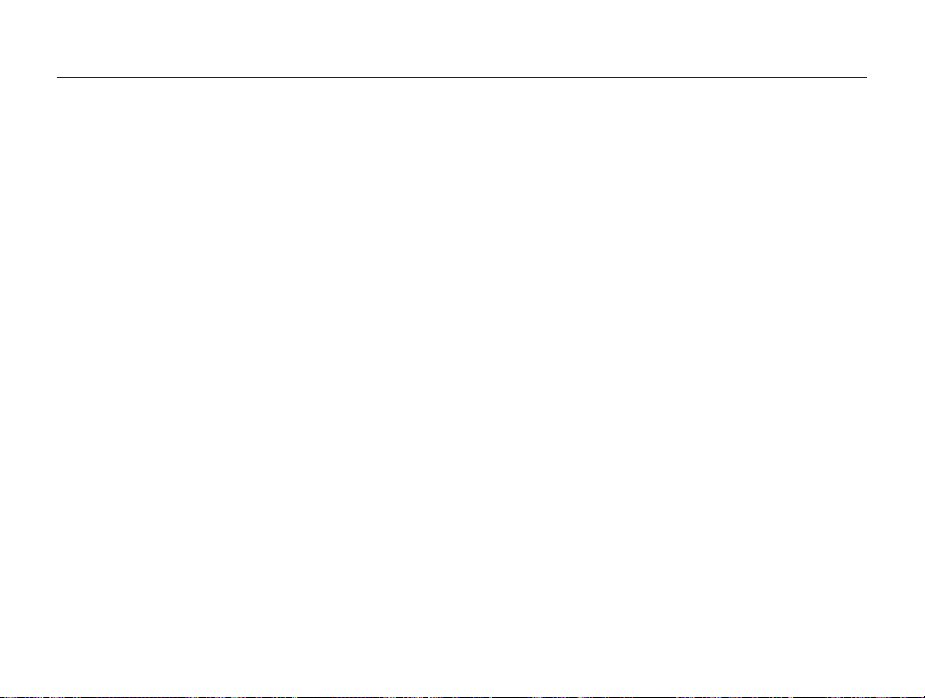
Inhoud
Opname-instellingen
........................................................ 54
Resolutie en beeldkwaliteit selecteren ........................ 55
De resolutie selecteren ............................................... 55
De beeldkwaliteit selecteren ........................................ 56
De timer gebruiken ...................................................... 58
Opnamen in het donker maken ................................... 59
Rode ogen voorkomen ............................................... 59
De flitser gebruiken ..................................................... 59
De ISO-waarde aanpassen ......................................... 61
De scherpstelling aanpassen ...................................... 62
Macro gebruiken ........................................................ 62
Smart Touch AF gebruiken .......................................... 63
Fotograferen met één aanraking .................................. 64
Het scherpstelgebied aanpassen ................................. 64
Gezichtsdetectie gebruiken ........................................ 65
Gezichten detecteren ................................................. 65
Een foto van een lachend gezicht maken ..................... 66
Knipperende ogen detecteren ..................................... 66
Slimme gezichtsherkenning gebruiken .......................... 67
Gezichten als favoriet registreren (Mijn ster) ................... 68
10
Helderheid en kleur aanpassen ................................... 69
De belichting handmatig aanpassen (EV) ...................... 69
De lichtmeetmethode wijzigen ..................................... 70
Een lichtbron selecteren (Witbalans) ............................. 71
Serieopnamen ............................................................. 73
Effecten toepassen/beelden aanpassen ..................... 74
Intelligente filtereffecten toepassen ............................... 74
Foto's aanpassen ....................................................... 77
Het zoomgeluid instellen ............................................. 78
Beschikbare opname-instellingen per
opnamemodus ............................................................ 79
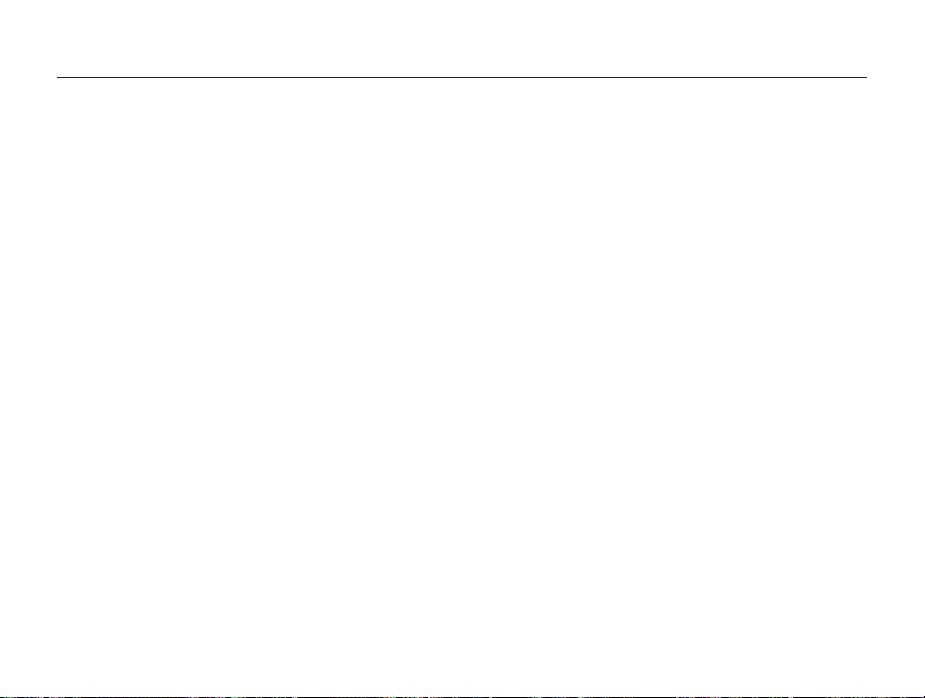
Inhoud
Weergeven en bewerken
................................................. 81
Foto's of video's weergeven in de afspeelmodus ...... 82
De afspeelmodus starten ............................................ 82
Foto's weergeven ....................................................... 89
Een video afspelen ..................................................... 91
Een spraakmemo afspelen .......................................... 92
Foto's bewerken .......................................................... 94
Het formaat van foto's aanpassen ................................ 94
Een foto draaien ......................................................... 95
Intelligente filtereffecten toepassen ............................... 95
Foto's aanpassen ....................................................... 96
Een afdrukbestelling maken (DPOF) ............................. 97
Bestanden weergeven op een televisie of HDTV ........ 98
Bestanden naar een Windows-computer
overbrengen .............................................................. 100
Bestanden overbrengen met Intelli-studio ................... 101
Bestanden overbrengen door de camera als een
verwisselbare schijf aan te sluiten
De camera loskoppelen (Windows XP) ....................... 104
............................... 103
Bestanden naar een Mac-computer overbrengen ... 105
Foto's met een PictBridge-fotoprinter afdrukken ..... 106
Instellingen
Instellingenmenu ....................................................... 109
Het instellingenmenu openen .................................... 109
Geluid ..................................................................... 110
Display .................................................................... 110
Connectivity ............................................................. 111
Algemeen ................................................................ 112
Aanvullende informatie
Foutmeldingen ........................................................... 116
Cameraonderhoud .................................................... 117
De camera reinigen .................................................. 117
De camera gebruiken of opbergen ............................. 118
Geheugenkaarten .................................................... 119
De batterij ................................................................ 121
Voordat u contact opneemt met een servicecenter . 125
Cameraspecificaties .................................................. 128
Woordenlijst ............................................................... 132
Index .......................................................................... 137
11
...................................................................... 108
.................................................. 115
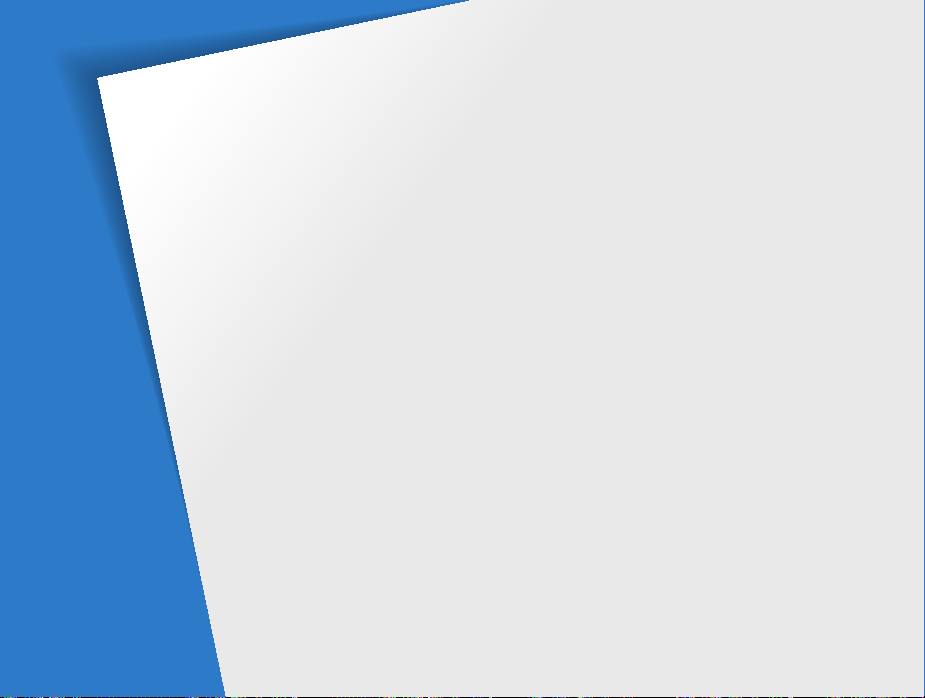
Basisfuncties
Hier vindt u informatie over de indeling van de camera en basisfuncties voor het maken van opnamen.
Uitpakken
Onderdelen en knoppen van de camera
De batterij en geheugenkaart plaatsen
De batterij opladen en de camera
inschakelen
De eerste instellingen uitvoeren
Uitleg over de pictogrammen
Het aanraakscherm gebruiken
…………………………………… 13
………………………………… 17
De batterij opladen
De camera inschakelen
……………………… 17
…………………… 17
…………… 20
… 16
………… 18
…………… 21
… 14
Het aanraakscherm en geluid instellen
Het weergavetype voor het
aanraakscherm instellen
Het geluid instellen
Het startscherm gebruiken
Het startscherm openen
Pictogrammen op het startscherm
Pictogrammen opnieuw indelen
Foto's maken
Het scherm aan de voorzijde inschakelen
Zoomen
Bewegingsonscherpte voorkomen (OIS)
Tips om betere foto's te maken
……………………………… 27
…………………………………… 28
………………… 23
……………………… 23
……………… 24
………………… 24
……… 24
………… 26
………… 31
… 23
28
30
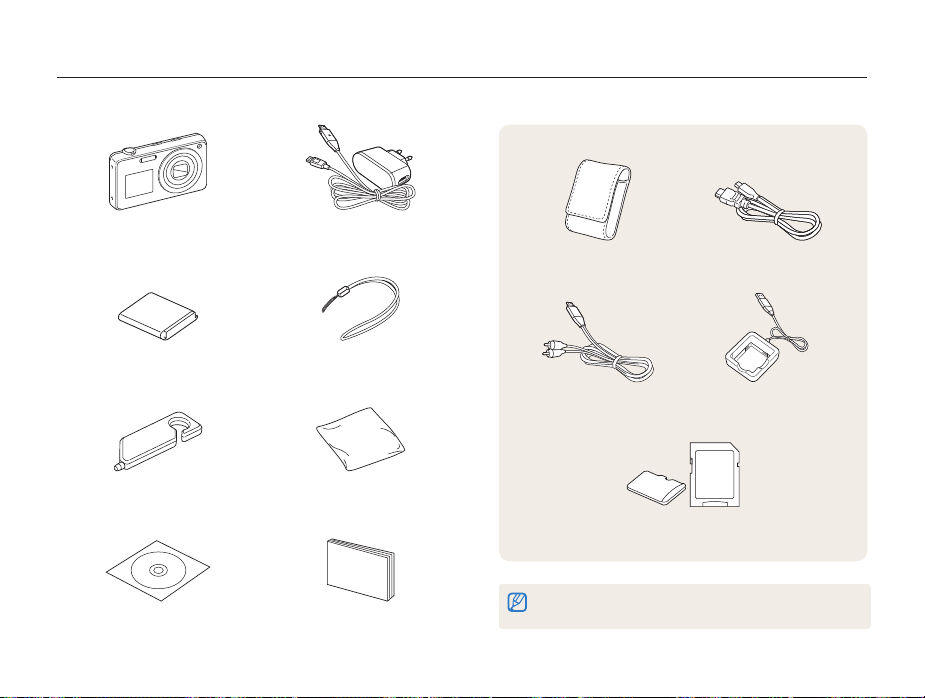
Uitpakken
De productverpakking bevat de volgende onderdelen.
Camera AC-adapter/USB-kabel
Oplaadbare batterij Polslus
Schermpen Schoonmaakdoekje
Gebruiksaanwijzing op cd-rom Snelstartgids
Optionele accessoires
Camera-etui HDMI-kabel
A/V-kabel Batterijoplader
Geheugenkaart/
Geheugenkaartadapter
De afbeeldingen kunnen enigszins afwijken van de onderdelen die bij uw
product zijn geleverd.
Basisfuncties
13
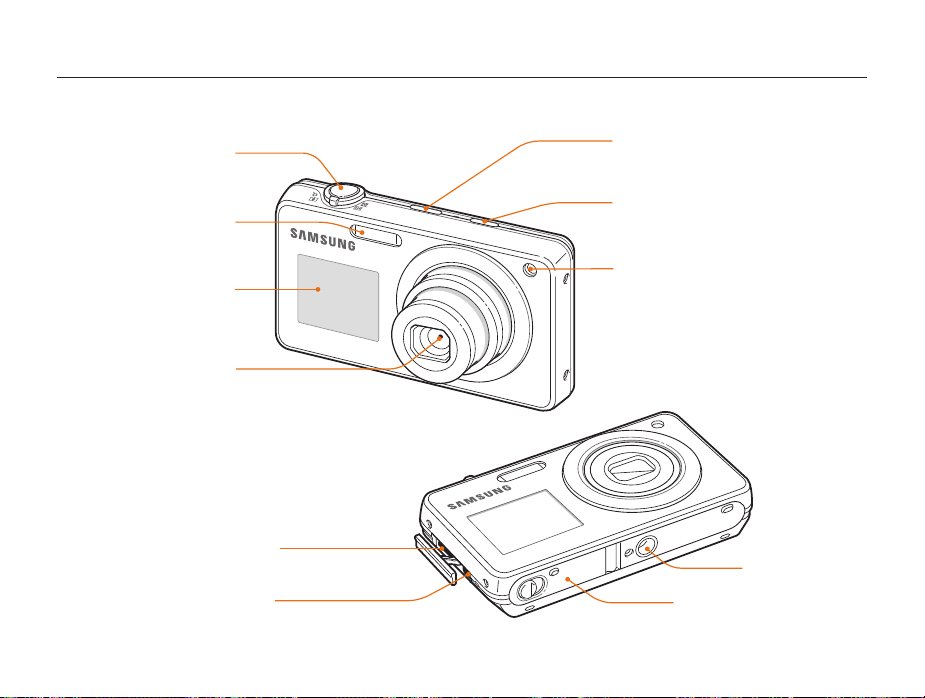
Onderdelen en knoppen van de camera
Zorg dat u vertrouwd bent met de diverse onderdelen en functies van de camera voordat u begint.
Ontspanknop
Flitser
Scherm aan de voorzijde
Lens
USB- en A/V-aansluiting
Voor aansluiting van USB- of A/V-kabel
HDMI-aansluiting
Voor aansluiting van HDMI-kabel
Basisfuncties
Power-knop
Knop LCD op voorzijde
AF-hulplampje/Timerlampje
Statiefbevestigingspunt
Batterijklep
Plaatsing van batterij en geheugenkaart
14
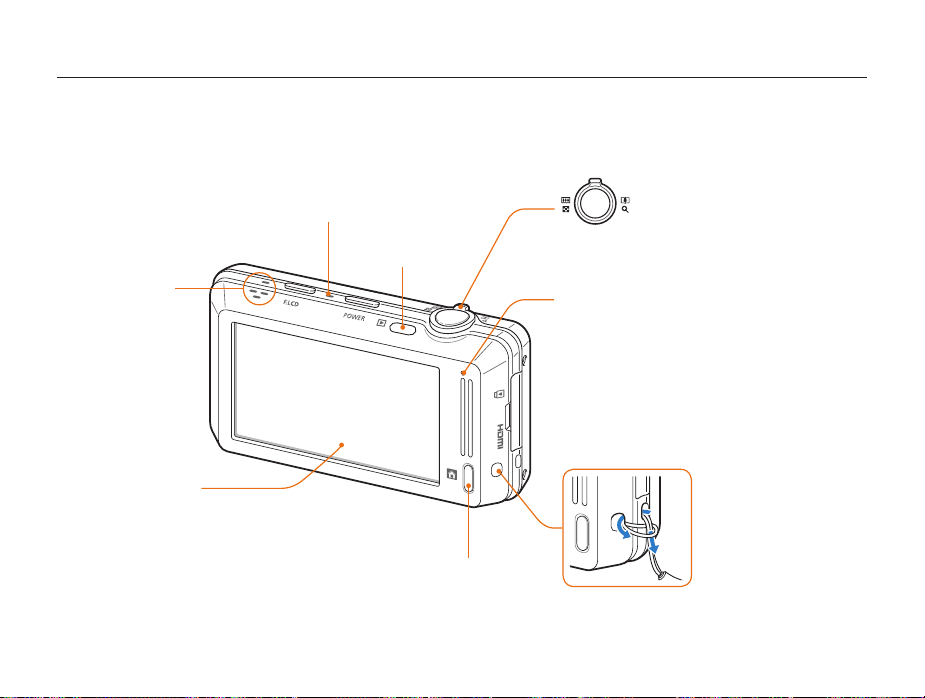
Onderdelen en knoppen van de camera
Luidspreker
Hoofdscherm*
* Wordt in deze gebruiksaanwijzing
"aanraakscherm" genoemd.
Microfoon
Afspeelknop
Startknop
Zoomknop
•
In de opnamemodus: In- en
uitzoomen
•
In de afspeelmodus: Inzoomen op
een deel van de foto of bestanden als
miniaturen weergeven
Statuslampje
•
Knippert: camera sla een foto of video op, wordt
uitgelezen door een computer of printer of het
onderwerp is onscherp
•
Licht op: camera maakt verbinding met een computer
of heeft scherpgesteld op het onderwerp
De polslus bevestigen
y
x
Basisfuncties
15
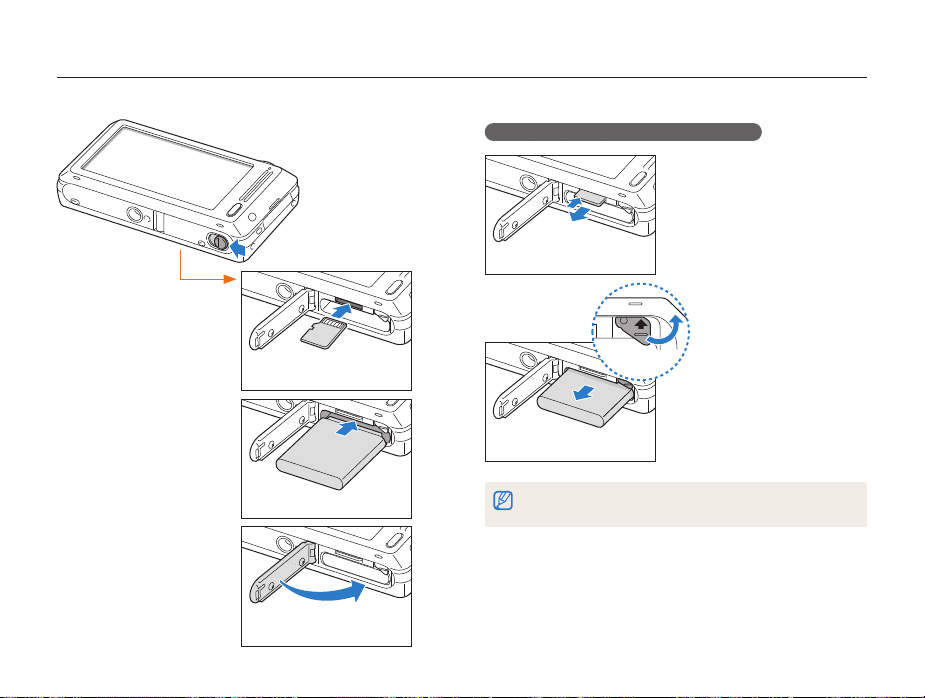
De batterij en geheugenkaart plaatsen
Hier vindt u informatie over het in de camera plaatsen van de batterij en van een optionele geheugenkaart.
De batterij en geheugenkaart verwijderen
Geheugenkaart
Zorg dat bij het plaatsen
van een geheugenkaart
de goudkleurige
contactpunten omhoog
zijn gericht.
Geheugenkaart
Batterij
vergrendeling
Duw voorzichtig tegen de
kaart totdat deze uit de
camera loskomt en trek
de kaart vervolgens uit de
sleuf.
Schuif de vergrendeling
naar boven om de batterij
los te maken.
Plaats de batterij met
het Samsung-logo naar
boven.
Oplaadbare batterij
Basisfuncties
Oplaadbare batterij
U kunt het interne geheugen gebruiken voor tijdelijke opslag als er geen
geheugenkaart is geplaatst.
16
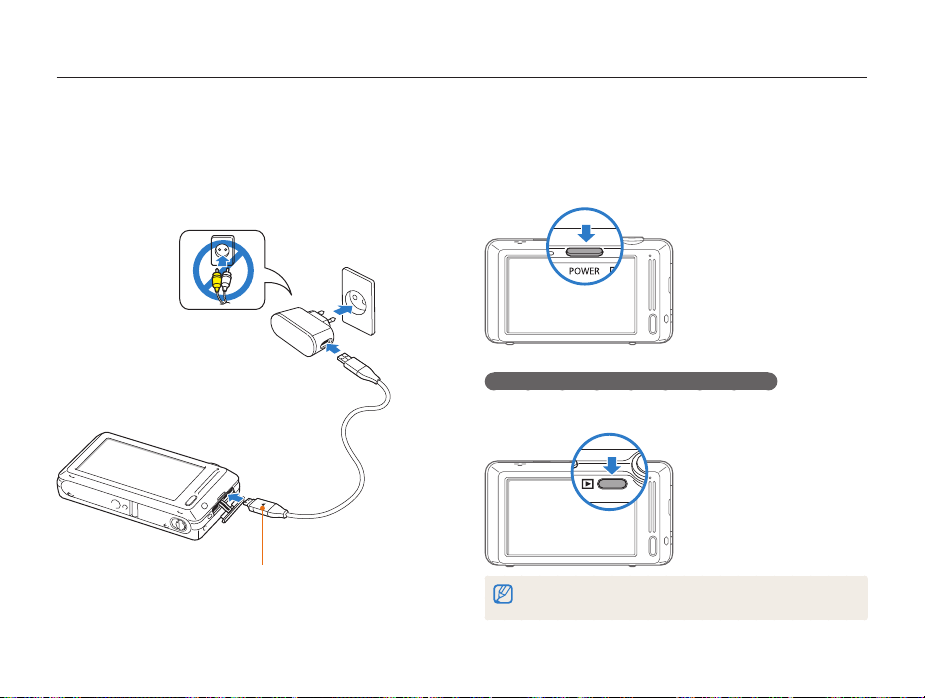
De batterij opladen en de camera inschakelen
De batterij opladen
Voordat u de camera voor het eerst gaat gebruiken, moet de
batterij worden opgeladen. Koppel de USB-kabel aan de ACadapter en sluit vervolgens het uiteinde van de kabel met het
indicatielampje op de camera aan.
Indicatielampje
• Rood: bezig met opladen
• Oranje: fout
• Groen: volledig opgeladen
Basisfuncties
De camera inschakelen
Druk op [POWER] om de camera in- of uit te schakelen.
• Het scherm voor de eerste instellingen verschijnt wanneer u de
camera voor het eerst inschakelt. (pag. 18)
De camera inschakelen in de afspeelmodus
Druk op [Afspelen]. De camera wordt ingeschakeld en gaat
direct naar de afspeelmodus.
Als u uw camera inschakelt door [Afspelen] ongeveer 5 seconden ingedrukt
te houden, geeft de camera geen enkel camerageluid.
17
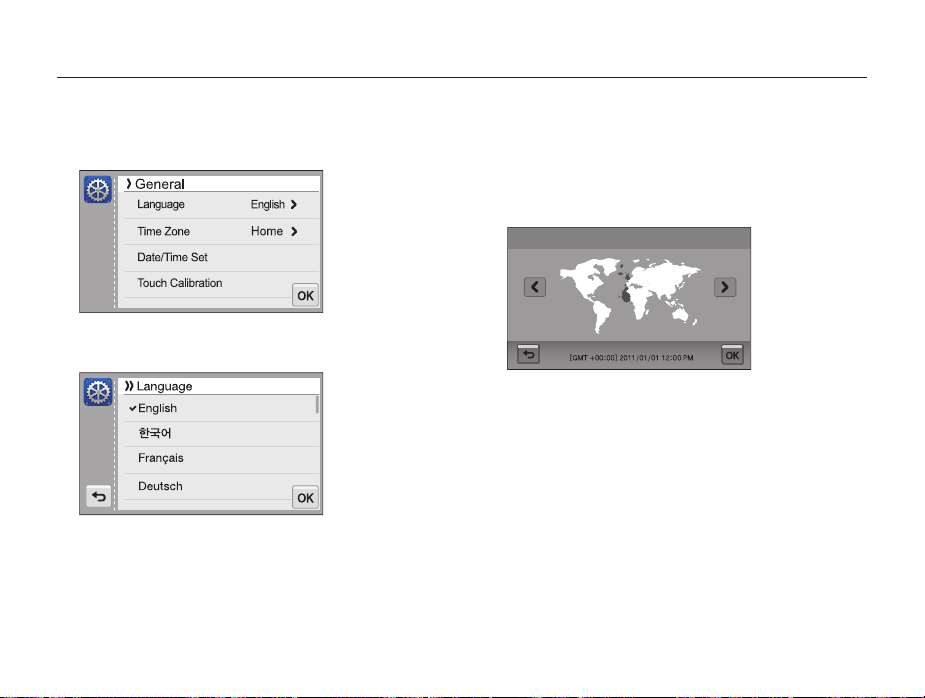
De eerste instellingen uitvoeren
Wanneer het scherm voor de eerste instellingen verschijnt, volgt u de onderstaande stappen om de basisinstellingen van de camera te
configureren.
Raak Language aan.
1
Selecteer een taal en raak o aan.
2
Raak Tijdzone aan.
3
Basisfuncties
Raak Thuis en vervolgens z of x aan om een tijdzone
4
te selecteren.
•
Als u naar een ander land reist, kunt u Bezoek aanraken en
een nieuwe tijdzone selecteren.
Tijdzone
Londen
Raak o aan om op te slaan.
5
Raak Datum/tijd aanpassen aan.
6
18
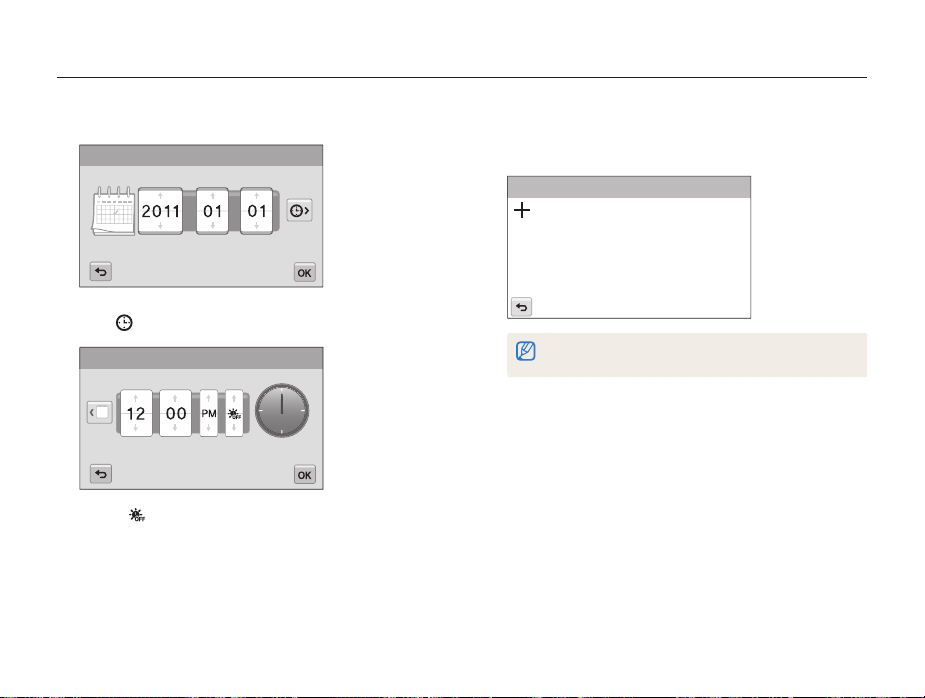
De eerste instellingen uitvoeren
Stel de datum in.
7
Datum/tijd aanpassen
Jaar Maand Dag
Raak aan en stel de tijd in.
8
Datum/tijd aanpassen
Uur Min.
•
Raak aan als u zomertijd wilt instellen.
Raak o aan om op te slaan.
9
Basisfuncties
Raak Aanraakkalibratie aan.
10
Tik met de schermpen op het plusteken op het scherm.
11
Aanraakkalibratie
Het beste resultaat krijgt u als u precies in het midden van het plusteken
tikt.
Raak o aan om instellingen op te slaan.
12
19

Uitleg over de pictogrammen
Welke pictogrammen worden weergegeven op het scherm, is afhankelijk van de geselecteerde modus en de ingestelde opties.
1
1
Instellingenpictogrammen (aanraken)
Pictogram Beschrijving
m
2
Statuspictogrammen
Pictogram Beschrijving
2
Flitsoptie
Autofocusinstelling
Timerinstelling
Opname-instellingen
Type weergave
Opnamemodus
Huidige datum
Huidige tijd
3
Pictogram Beschrijving
Diafragmawaarde
Sluitertijd
Spraakmemo
Timer
Scherm aan de voorzijde
is aan
Autofocuskader
Bewegingsonscherpte
Zoomindicator
Zoomverhouding
Fotoresolutie als intelligent
zoomen in ingeschakeld
Rasterlijnen
3
Statuspictogrammen
Pictogram Beschrijving
Beschikbare opnametijd
Resterend aantal foto's
Geheugenkaart niet geplaatst
(intern geheugen)
Geheugenkaart geplaatst
Basisfuncties
20
Pictogram Beschrijving
•
: volledig opgeladen
•
opgeladen
•
: leeg (opladen)
Fotoresolutie
Videoresolutie
Framesnelheid
Audio-opname
Lichtmeting
Optische beeldstabilisatie (OIS)
Belichtingswaarde aangepast
ISO-waarde
Witbalans
Type serieopnamen
Flitser
Intelligent zoomen ingeschakeld
Smart Filter
Beeld aanpassen
Gezichtsdetectie
Autofocus
: gedeeltelijk
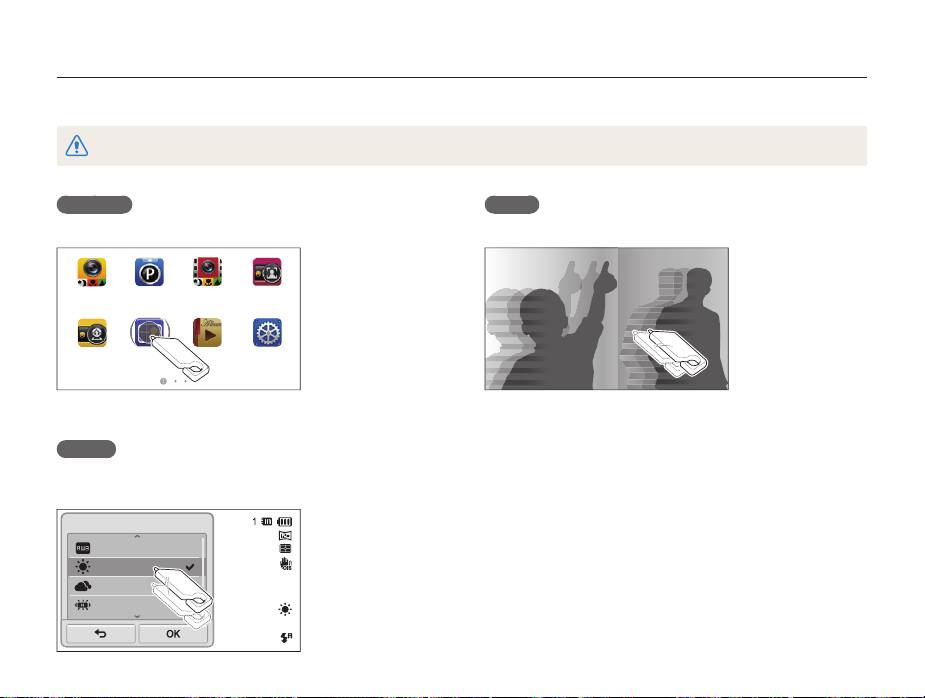
Het aanraakscherm gebruiken
Hier vindt u informatie waarmee u het aanraakscherm leert gebruiken. Gebruik de meegeleverde schermpen om items op het scherm aan
te raken of over het scherm te slepen.
Raak het scherm niet aan met scherpe voorwerpen, zoals pennen en potloden. Anders kunt het scherm beschadigen.
Aanraken
Raak een pictogram aan om een menu of optie te selecteren.
Programma
Smart Auto
Slimme film Zelfportret
InstellingenAlbumPoseerhulpKinderen
Slepen
Raak een gedeelte van het scherm aan en sleep vervolgens met
de schermpen.
Witbalans
Auto witbalans
Daglicht
Bewolkt
TL-licht H
Basisfuncties
Vegen
Veeg voorzichtig met de schermpen over het scherm.
21
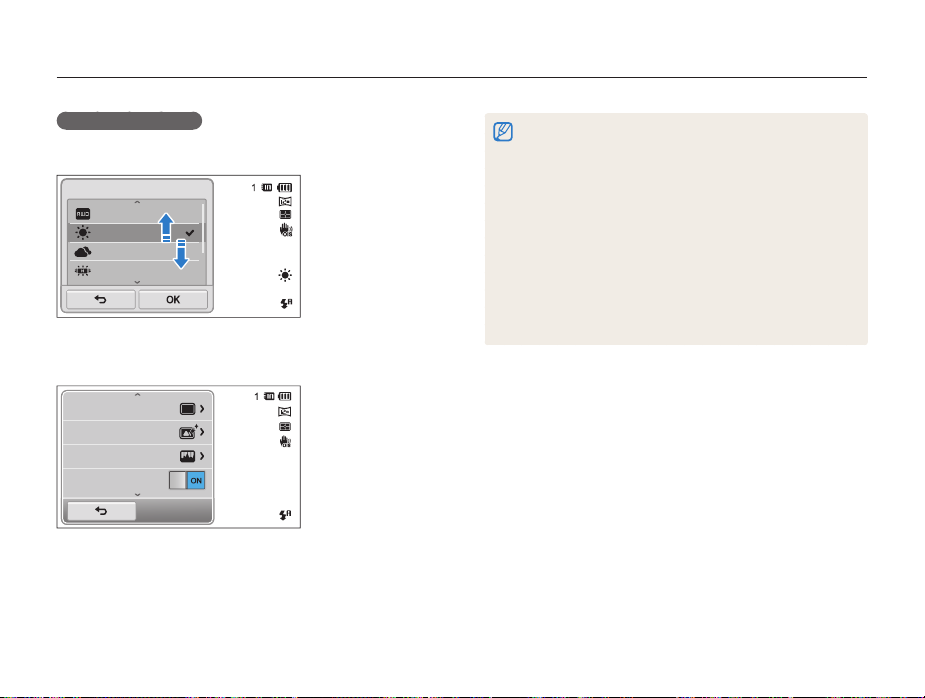
Het aanraakscherm gebruiken
Een optie selecteren
• Sleep de optielijst omhoog of omlaag tot u de gewenste optie
vindt. Raak de optie aan en raak o aan.
Witbalans
Auto witbalans
Daglicht
Bewolkt
TL-licht H
• Als een optie een instelkop heeft, raakt u de knop aan om de
optie in- of uit te schakelen.
Snelheid
Smart filter
Beeld aanpassen
OIS
Basisfuncties
•
Als u meerdere items tegelijk aanraakt, herkent het aanraakscherm uw
invoer mogelijk niet.
•
Als u het scherm aanraakt met uw vinger, herkent het aanraakscherm
uw invoer mogelijk niet.
•
Wanneer u het scherm aanraakt of over het scherm sleept met de
schermpen, kunnen er verkleuringen optreden. Dit is geen defect,
maar een eigenschap van het aanraakscherm. Het effect is minimaal
als u bij deze handelingen het scherm slechts licht aanraakt.
•
Als u de camera gebruikt in vochtige omgevingen, werkt het
aanraakscherm mogelijk niet correct.
•
Als u beschermfolie of ander accessoires aanbrengt op het
aanraakscherm, werkt het scherm mogelijk niet correct.
•
Afhankelijk van de kijkhoek kan het scherm donker lijken. Pas de
helderheid of de kijkhoek aan om de resolutie te verbeteren.
22

Het aanraakscherm en geluid instellen
Hier vindt u informatie over hoe u de basisinstellingen van het scherm en het geluid kunt aanpassen.
Het weergavetype voor het aanraakscherm instellen
U kunt een weergavetype selecteren voor het tonen van
pictogrammen en opties.
Raak aan op het startscherm.
1
Raak aan.
2
Displayinstelling
Volledig
Verberg
Richtlijn
Pictogram Beschrijving
Volledig: Pictogrammen worden altijd
weergegeven.
Verberg: Pictogrammen worden verborgen als u
gedurende vijf seconden geen bewerkingen uitvoert
(raak het scherm aan om de pictogrammen opnieuw
weer te geven).
Richtlijn: Er worden rasterlijnen weergegeven.
De rasterlijnen zijn handig om de foto met een
oppervlak uit te lijnen, bijvoorbeeld met de horizon of
de randen van gebouwen.
Basisfuncties
Het geluid instellen
U kunt instellen dat de camera geluiden afspeelt als u functies
uitvoert.
Raak aan op het startscherm.
1
Raak Geluid aan.
2
Raak de instelknop naast Piepjes aan om het piepgeluid
3
in- of uit te schakelen.
23
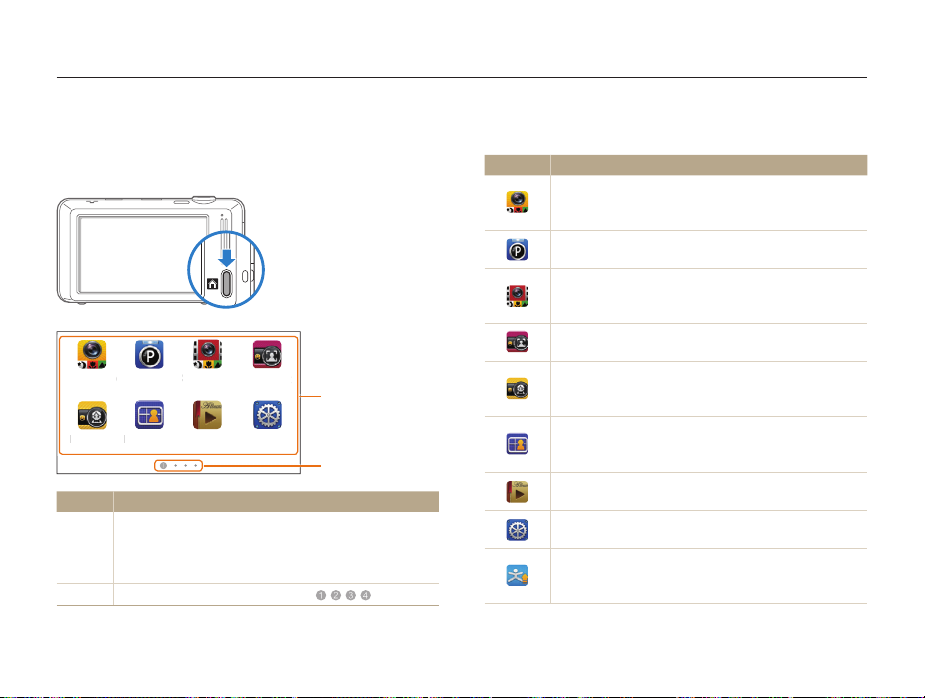
Het startscherm gebruiken
Smar
t Au
to
S
Zelfp
t
Prog
a
ngen
p
Kind
n
Met de pictogrammen op het startscherm kunt u een opnamemodus selecteren of het instellingenmenu openen.
Het startscherm openen
Druk in de opname- of afspeelmodus op [HOME]. Druk
nogmaals op [HOME] om naar de vorige modus terug te keren.
Slimme film
limme film
ZelfportretProgramma
InstellingenAlbumPoseerhulp
Instelli
ortre
ramm
AlbumPoseerhul
Sleep of veeg op het aanraakscherm om naar een
andere pagina te bladeren.
Smart Auto
Kinderen
ere
Nr. Beschrijving
Raak een pictogram aan om een modus of functie weer
te geven.
1
•
2
Het nummer van de huidige pagina. ( )
1
2
Basisfuncties
Pictogrammen op het startscherm
Pictogram Beschrijving
Smart Auto: hiermee maakt u een foto waarbij de
camera automatisch een geschikte modus voor de
scène selecteert. (pag. 34)
Programma: hiermee stelt u handmatig opties in voor de
foto die u maakt. (pag. 38)
Slimme film: hiermee kunt u een video opnemen waarbij
de camera automatisch een geschikte modus voor de
scène selecteert. (pag. 42)
Zelfportret: hiermee kunt u het scherm aan de voorzijde
gebruiken wanneer u foto's van uzelf maakt. (pag. 43)
Kinderen: hiermee kunt u de aandacht van kinderen
vasthouden met een korte animatie op het scherm aan
de voorzijde. (pag. 44)
Poseerhulp: hiermee kunt u het onderwerp uitlijnen met
de geleiderlijn die wordt weergegeven op het scherm en
een foto maken met de gewenste houding. (pag. 40)
Album: hiermee kunt u bestanden op categorie
weergeven in Smart Album. (pag. 85)
Instellingen: hiermee kunt instellingen aanpassen aan
uw voorkeuren. (pag. 109)
Sprongopname: hiermee kunt u uw onderwerpen laten
weten wat het beste moment is om te springen door af te
tellen via het scherm aan de voorzijde. (pag. 46)
24
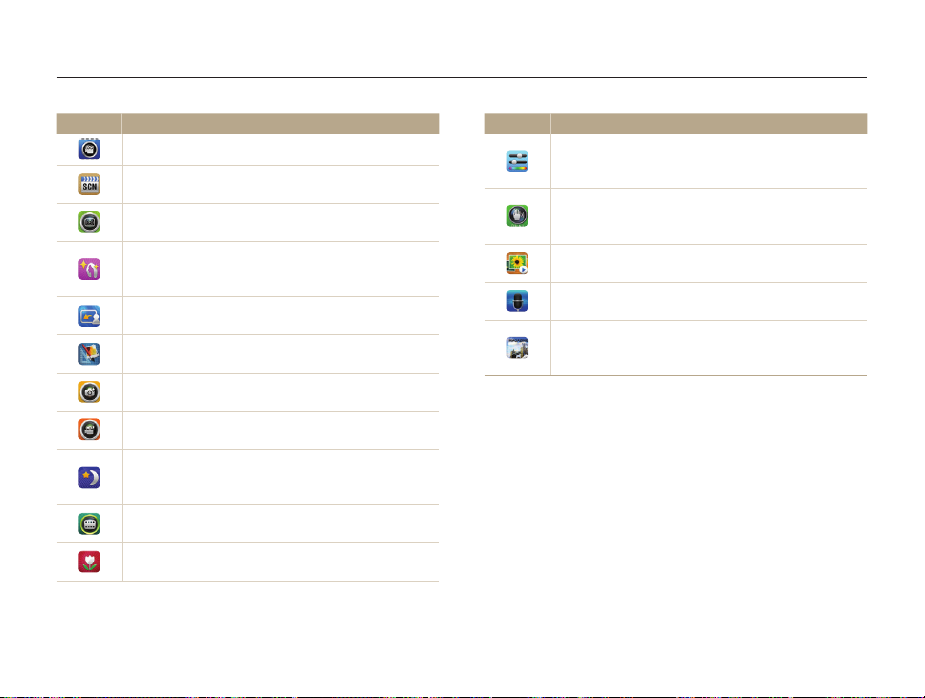
Het startscherm gebruiken
Pictogram Beschrijving
Film: hiermee kunt u een video opnemen. (pag. 41)
Scène: hiermee maakt u een foto met vooraf ingestelde
opties voor een specifieke scène. (pag. 36)
Vignetten: hiermee kunt u een foto maken of een video
opnemen met een vigneteffect. (pag. 50)
Beautyshot: hiermee kunt u een portretfoto maken
met opties voor het verhullen van onzuiverheden op het
gezicht. (pag. 37)
Magisch kader-opname: hiermee kunt u een foto
maken met verschillende kadereffecten. (pag. 47)
Foto-editor: hiermee kunt u foto's bewerken met
verschillende effecten. (pag. 95)
Fotofilter: hiermee kunt u een foto maken met
verschillende filtereffecten. (pag. 47)
Filmfilter: hiermee kunt u een video opnemen met
verschillende filtereffecten. (pag. 49)
Nachtopname: hiermee kunt u nachtelijke opnamen
maken door de sluitersnelheid en diafragmawaarde aan
te passen. (pag. 37)
Paleteffectopname: hiermee kunt u een video
opnemen met paleteffecten. (pag. 51)
Close-up opname: hiermee maakt u close-upfoto's van
onderwerpen. (pag. 36)
Basisfuncties
Pictogram Beschrijving
Enkele opname: hiermee kunt u een foto maken met
eenvoudige aanpassingen voor helderheid en kleur.
(pag. 35)
DUAL IS: hiermee kunt u bewegingsonscherpte optisch
en digitaal beperken om wazige foto's te voorkomen.
(pag. 39)
Diashow: hiermee kunt u foto's weergeven als een
diashow met effecten en muziek. (pag. 90)
Stem opnemen: hiermee kunt u een spraakmemo
opnemen en opslaan. (pag. 52)
Magazineweergave: hiermee kunt u bestanden
weergeven met een effect dat lijkt op het omslaan van
pagina's. (pag. 86)
25
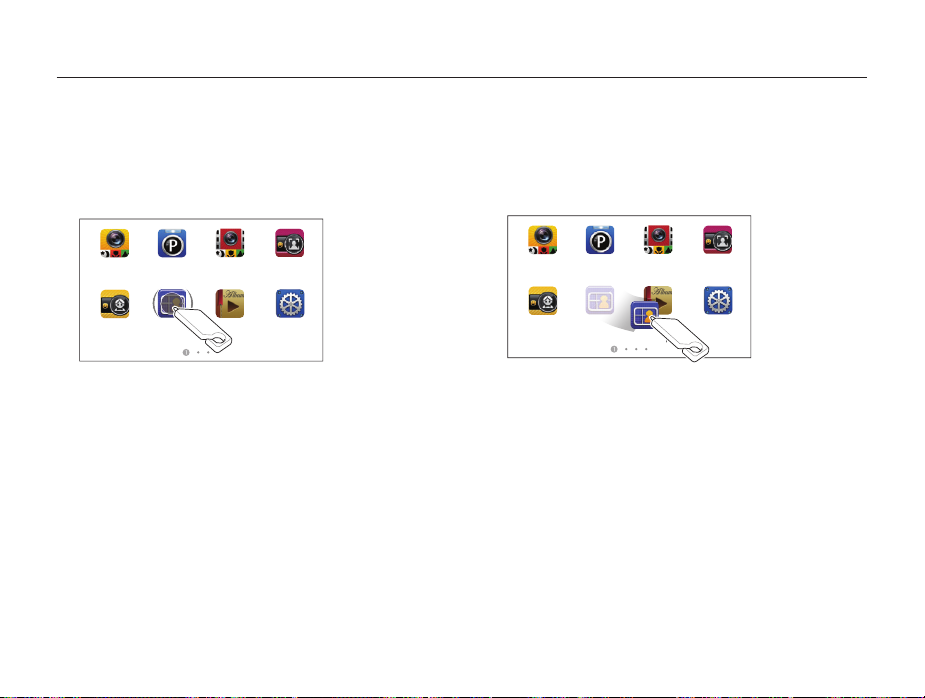
Het startscherm gebruiken
Pictogrammen opnieuw indelen
U kunt de pictogrammen op het startscherm opnieuw indelen in
elke gewenste volgorde.
Raak een pictogram aan en blijf dit aanraken.
1
Sleep het pictogram naar een nieuwe locatie.
2
•
Sleep een pictogram naar de linker- of rechterzijde van het
scherm als u het pictogram naar een andere pagina wilt
verplaatsen. Als u het pictogram op een nieuwe locatie
plaatst, schuiven de andere pictogrammen aan de kant.
Smart Auto
Programma
PoseerhulpKinderen
Slimme film
Zelfportret
InstellingenAlbum
Basisfuncties
26
Smart Auto
Kinderen
Programma
Slimme film
Album
Poseerhulp
Zelfportret
Instellingen
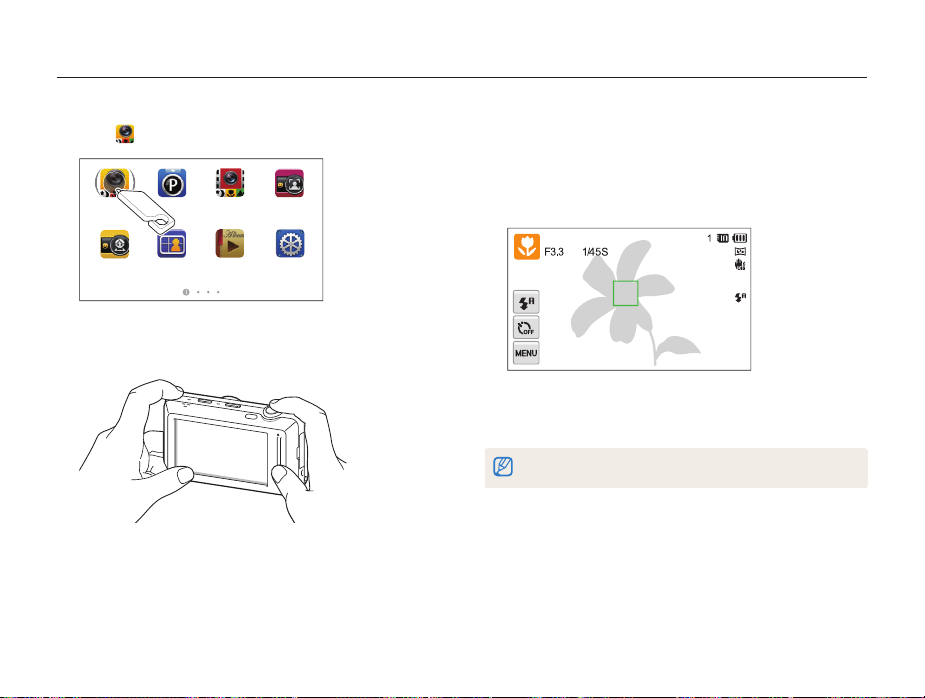
Foto's maken
Hier vindt u informatie over hoe u snel en eenvoudig foto's kunt in de Smart Auto-modus.
Raak aan op het startscherm.
1
Smart Auto
Plaats het onderwerp in het kader.
2
Slimme film
Druk de [Ontspanknop] half in om scherp te stellen.
3
•
Een groen kader betekent dat het onderwerp scherp in beeld
is.
•
ZelfportretProgramma
InstellingenAlbumPoseerhulpKinderen
Basisfuncties
Een rood kader betekent dat het onderwerp niet scherp in
beeld is.
Druk de [Ontspanknop] volledig in om een foto te
4
maken.
Zie pagina 31 voor tips om betere foto's te maken.
27
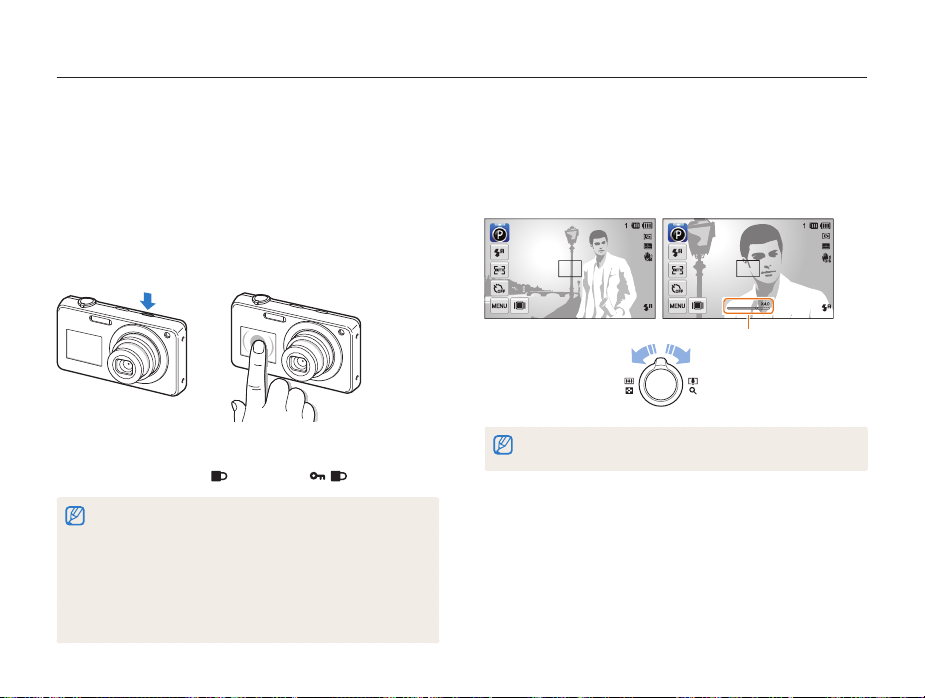
Foto's maken
Het scherm aan de voorzijde inschakelen
Met het scherm aan de voorzijde kunt u foto's of video's maken
terwijl u uzelf bekijkt.
Druk in de opnamemodus eenmaal op de knop LCD op de
voorzijde.
• U kunt op het scherm aan de voorzijde tikken om dit in te
schakelen. Door er nogmaals op te tikken of door op de knop
voor het LCD-scherm aan de voorzijde te drukken, schakelt u
het weer uit.
• Wanneer het scherm aan de voorzijde wordt ingeschakeld,
wordt het aanraakscherm vergrendeld. Als u het aanraakscherm
wilt ontgrendelen, blijft u
•
In de modi Zelfportret, Kinderen en Sprongopname, wordt het scherm
aan de voorzijde automatisch geactiveerd.
•
Wanneer u opties voor de zelfontspanner instelt, blijft het scherm aan
de voorzijde actief. (pag. 58)
•
Wanneer u de camera op fel verlichte of zonnige plaatsen gebruikt,
kunt u mogelijk de weergave op het scherm aan de voorzijde niet
duidelijk zien.
•
Wanneer u druk op de camera uitoefent of het batterijklepje opent,
kan het scherm aan de voorzijde worden geactiveerd.
aanraken tot bereikt.
Basisfuncties
Zoomen
U kunt close-upfoto's maken door in te zoomen. De camera kan
optisch 5X inzoomen, digitaal 4X inzoomen en heeft tevens een
intelligente zoomfunctie voor 4X inzoomen. De intelligente en
digitale zoomfunctie kunnen niet gelijktijdig worden gebruikt.
Zoomverhouding
Uitzoomen
De beschikbare zoomverhoudingen voor video's verschillen van de
zoomverhouding voor foto's.
28
Inzoomen
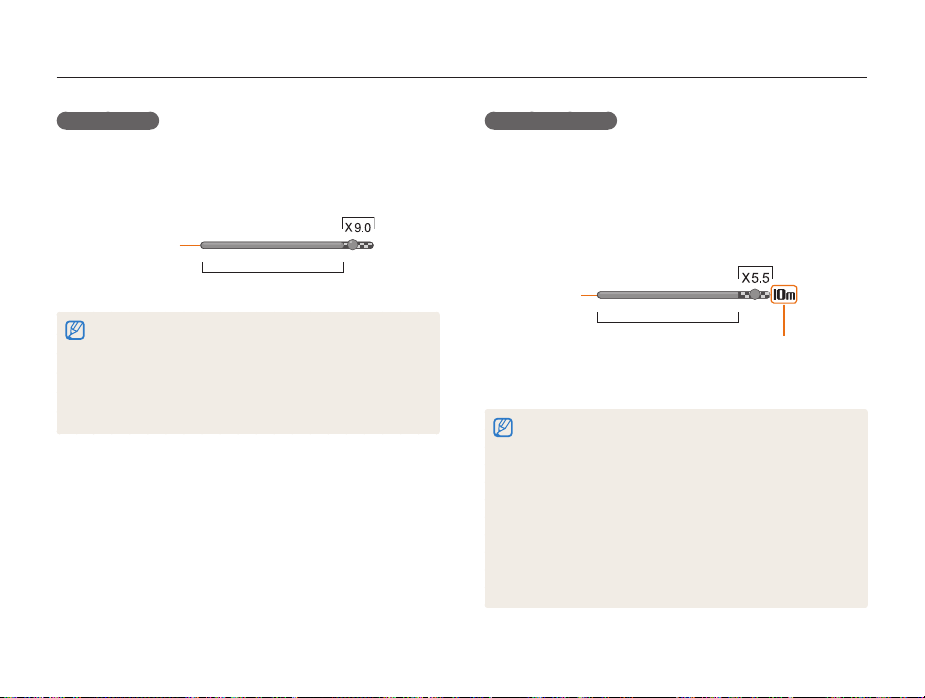
Foto's maken
Digitale zoom
Als de zoomindicator zich in het digitale bereik bevindt, gebruikt
de camera de digitale zoomfunctie. U kunt tot 20 keer inzoomen
als u zowel de optische als de digitale zoomfunctie gebruikt.
Digitaal bereik
Zoomindicator
Optisch bereik
•
De digitale zoomfunctie is alleen beschikbaar in de modi Programma
en Scène (met uitzondering van Tekst).
•
De digitale zoomfunctie is niet beschikbaar met een Smart filter-effect
of de optie Smart Touch AF, een optie voor Gezichtsdetectie of een
optie voor serieopnamen.
•
Als u een foto maakt met de digitale zoomfunctie, kan de fotokwaliteit
minder worden.
Basisfuncties
Intelligent zoomen
Als de zoomindicator zich in het bereik voor intelligent zoomen
bevindt, gebruikt de camera de intelligente zoomfunctie. De
resolutie van de foto verschilt afhankelijk van de zoomverhouding
als u de intelligente zoomfunctie gebruikt. U kunt tot 20 keer
inzoomen als u zowel de optische als de intelligente zoomfunctie
gebruikt.
Bereik intelligent zoomen
Zoomindicator
Optisch bereik
Fotoresolutie als de
intelligente zoomfunctie
is ingeschakeld
•
De intelligente zoomfunctie is alleen beschikbaar in de modi
Programma en Scène (behalve Tekst).
•
De intelligente zoomfunctie is niet beschikbaar met een Smart filtereffect of de optie Smart Touch AF, een optie voor Gezichtsdetectie of
een optie voor serieopnamen.
•
De intelligente zoomfunctie is alleen beschikbaar als u de
4:3-beeldverhouding instelt. Als u een andere beeldverhouding instelt
terwijl de intelligente zoomfunctie is ingeschakeld, wordt de intelligente
zoomfunctie automatisch uitgeschakeld.
•
Met de intelligente zoomfunctie kunt u foto's maken met minder
kwaliteitsverlies dan met de digitale zoomfunctie. De fotokwaliteit kan
echter wel minder zijn dan bij gebruik van de optische zoomfunctie.
29
